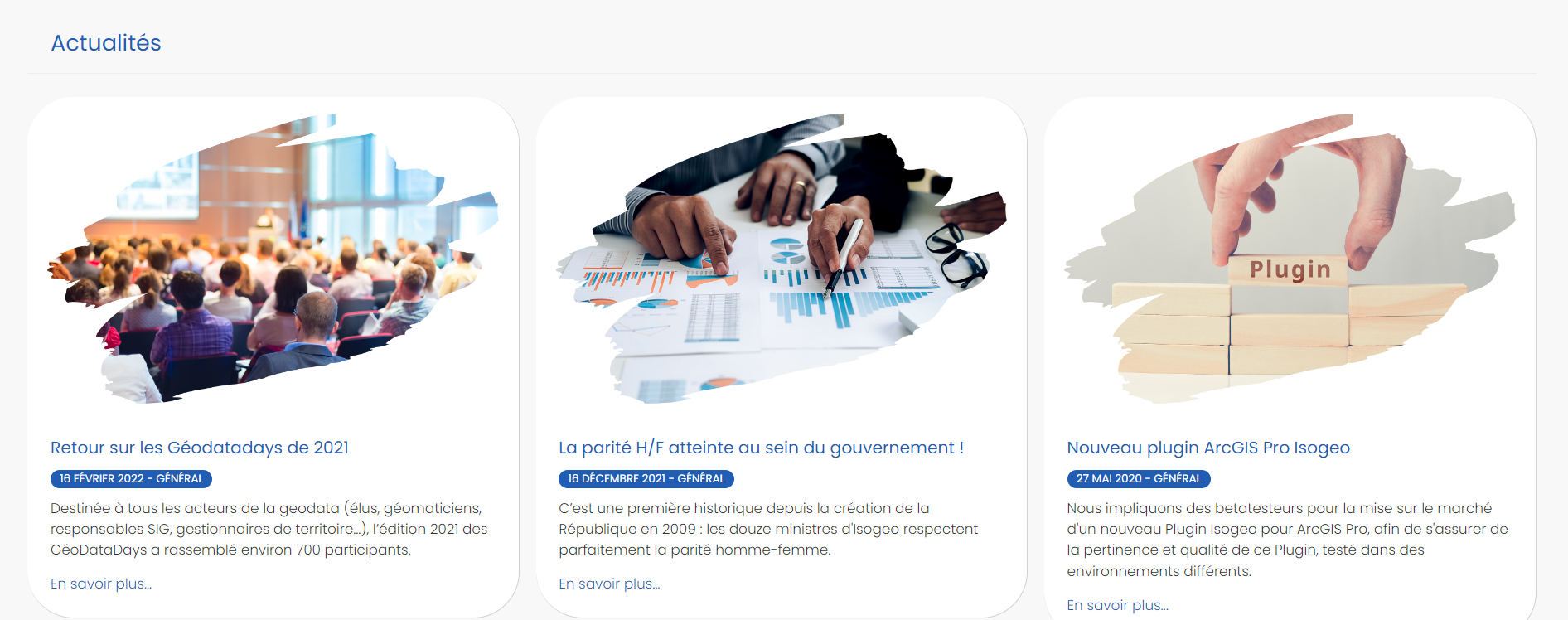Actualités
Ce menu permet de rédiger des articles autour du SIG. Vous pouvez créer, modifier ou supprimer des articles et les ranger par catégorie.
Articles existants
On retrouve ici la liste de tous les articles rédigés. Une barre de recherche (sur le nom) et un système de pagination ont été implémentés. Vous pouvez éditer un article ou en supprimer un ou plusieurs si besoin.
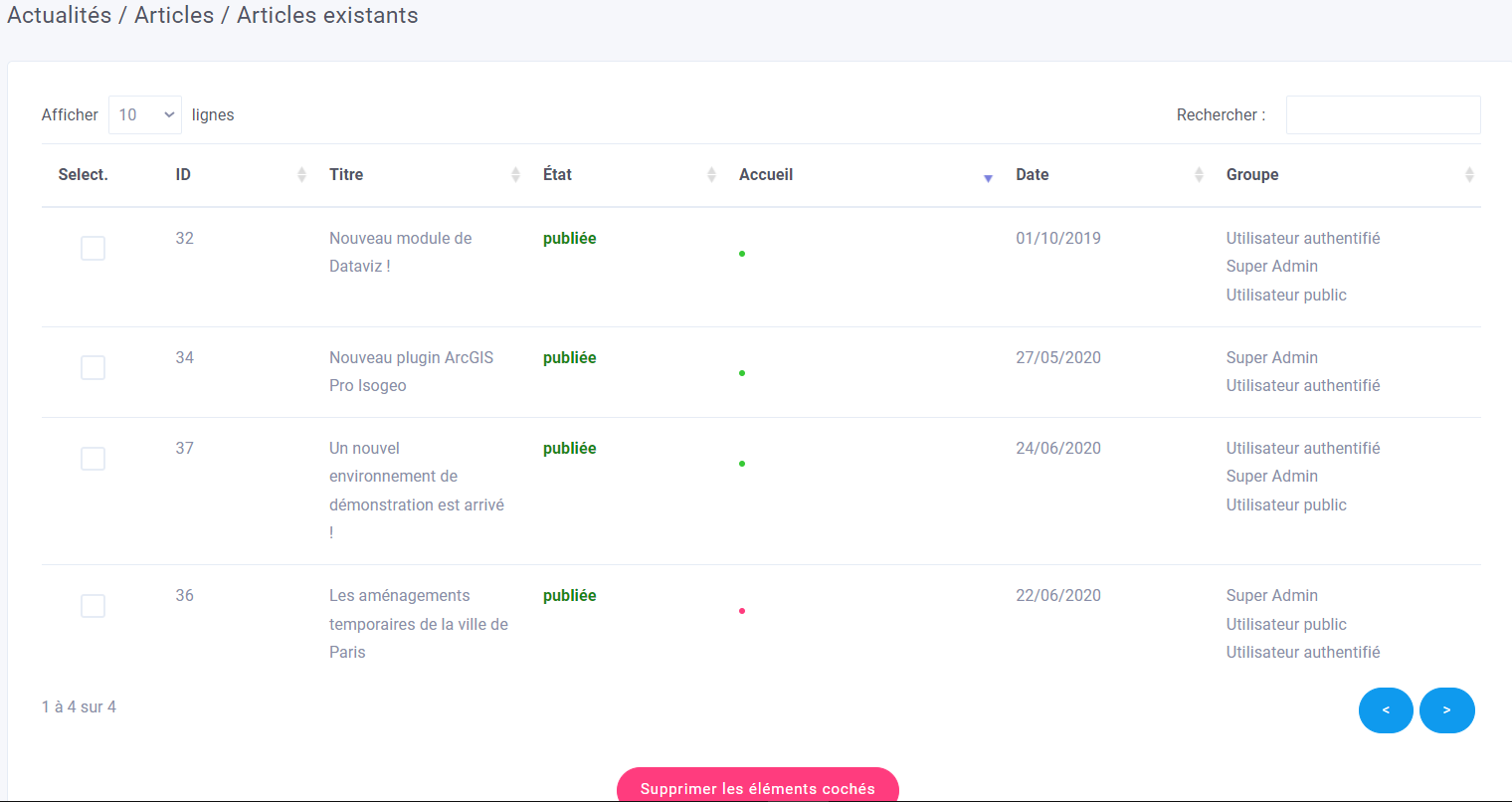
Edition d'un article
Pour créer un article, il suffit de cliquer sur Édition d'un article dans le menu d'accès. Pour éditer un article existant, il suffit de le sélectionner dans le menu précédent.
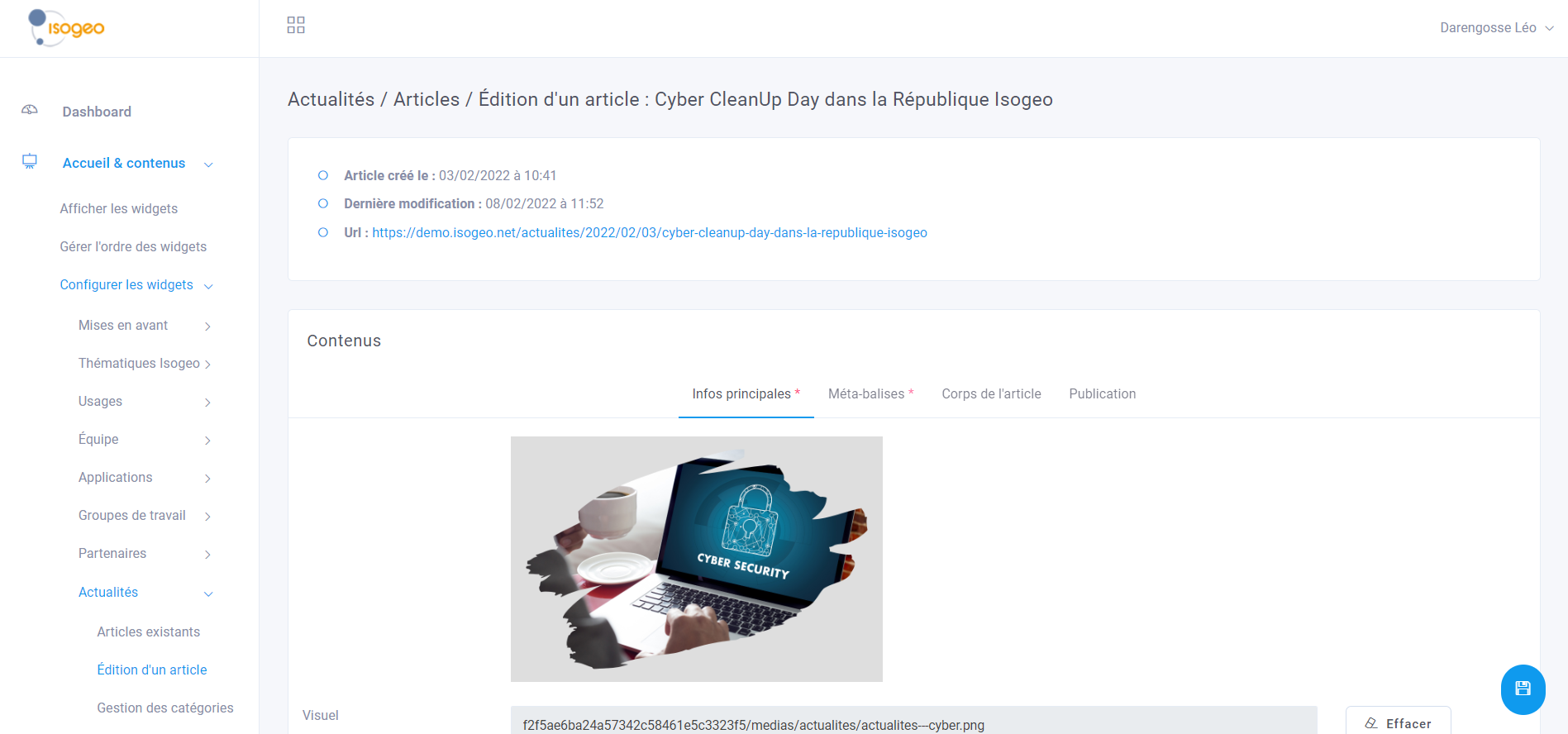
Le menu d'édition d'un article présente donc 4 onglets.
Infos principales
Cet onglet permet de compléter les informations contenues dans l'étiquette de présentation de l'article dans la page de présentation des articles.
- Visuel : Insérer une image avec le gestionnaire de fichiers intégré au portail.
- Titre : Nouveau module de Dataviz !
- Date : 01/10/2019
- Résumé : Les données sont une chose, leur représentation en est une autre. Pour dépasser les limites d'un affichage purement textuel, nous avons préparé plusieurs exemples de visualisations graphiques de vos données géographiques.
- Catégorie : Général
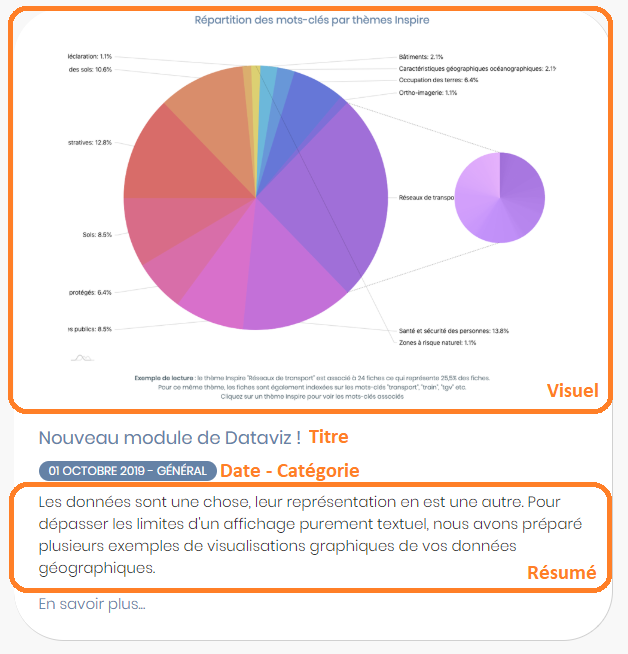
Méta-balises
Les méta-balises permettent d'améliorer le référencement dans les moteurs de recherche pour les portails publics. Les champs obligatoires sont en gras.
- Title : Le champ title est celui qui apparaît dans la barre de titre ou d’onglet du navigateur.
- Exemple : Nouveau module de Dataviz !
- Keywords : Les mots-clés doivent étre séparés par des virgules.
- Exemple : data, dataviz, données géographiques, isogeo, portail, catalogue
- Description : Le champ description est celui qui apparaît dans la page de résultats de recherche des moteurs de recherche.
- Exemple : Cette page présente la nouvelle fonctionnalité de consultation du catalogue de données sous forme de data-visualisation du portail Isogeo.
Corps de l'article
Le corps de l'article permet de rédiger le contenu de l'actualité à l'aide de l'éditeur WYSIWYG intégré.
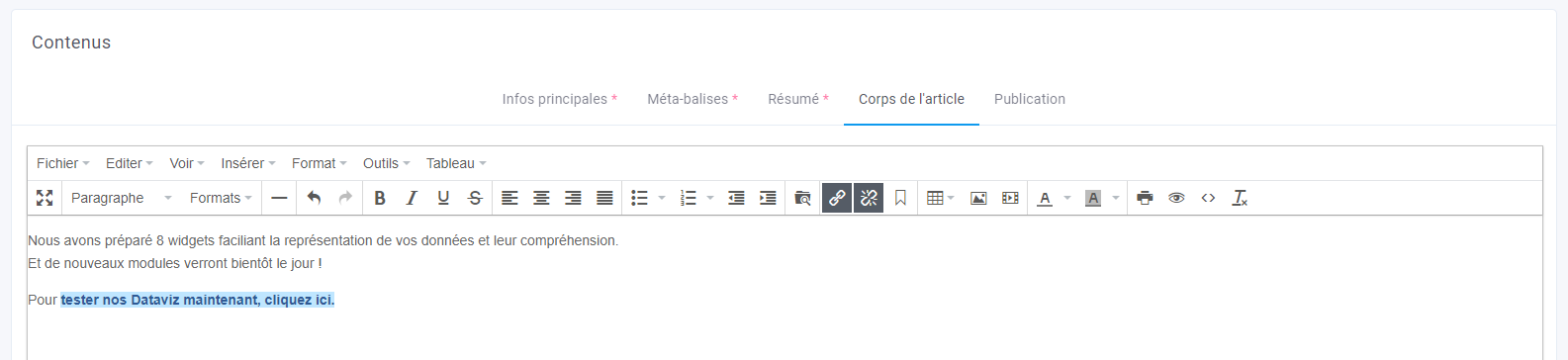
On retrouve ce contenu sur la page dédiée à l'actualité accompagné des informations principales saisies précédemment (cf. Exemple ci-dessous).
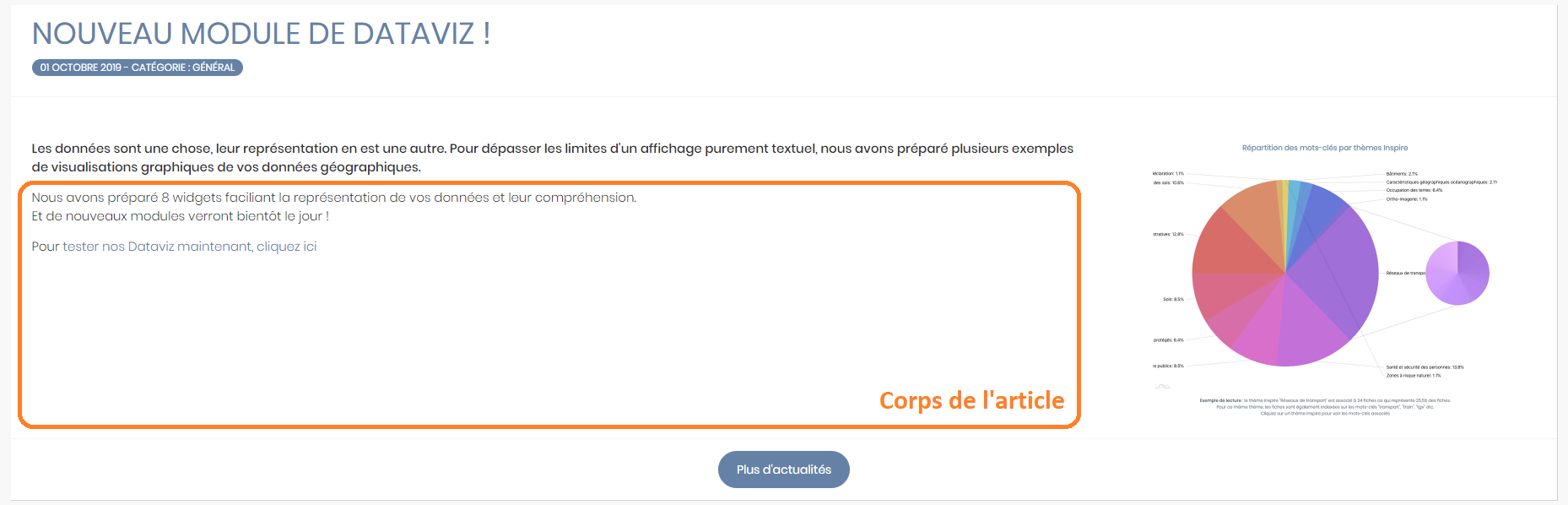
Publication
Cet onglet permet de gérer la publication de l'actualité.
- Cet article est un brouillon : Si non, l'article est publié sur la page des actualités.
- Afficher sur l'accueil : Si oui, l'actualité est affichée dans le widget de sélection sur la page d'accueil métiers. (cf. Widget sur la page d'accueil métier)
Gestion des catégories
Liste des catégories existantes
Ce menu permet de créer des catégories pour ranger vos articles. Par défaut, la catégorie Général est créée et affectée à tous vos articles.
Édition d'une catégorie
Pour créer une nouvelle catégorie, cliquer sur Nouvelle saisie puis éditer le nom avant d'enregistrer. Pour éditer une catégorie existante, cliquer sur la catégorie dans la liste précédente puis éditer le nom avant d'enregistrer.
NB : la catégorie
Généralne peut être éditée ou supprimée.
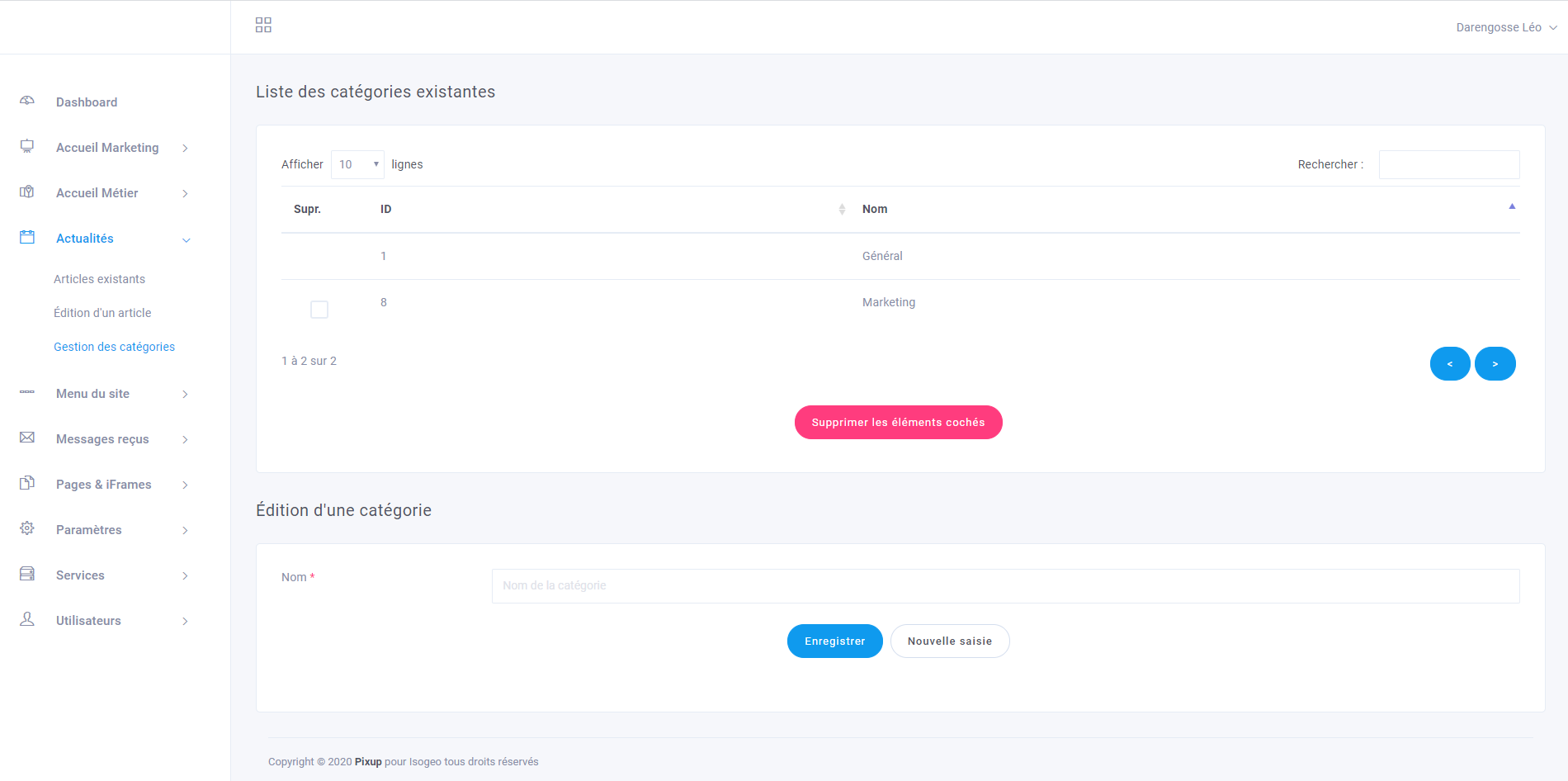
Affectation d'une catégorie à un article
Dans l'éditeur de contenu des articles, onglet publication, vous pouvez choisir la catégorie concernée.
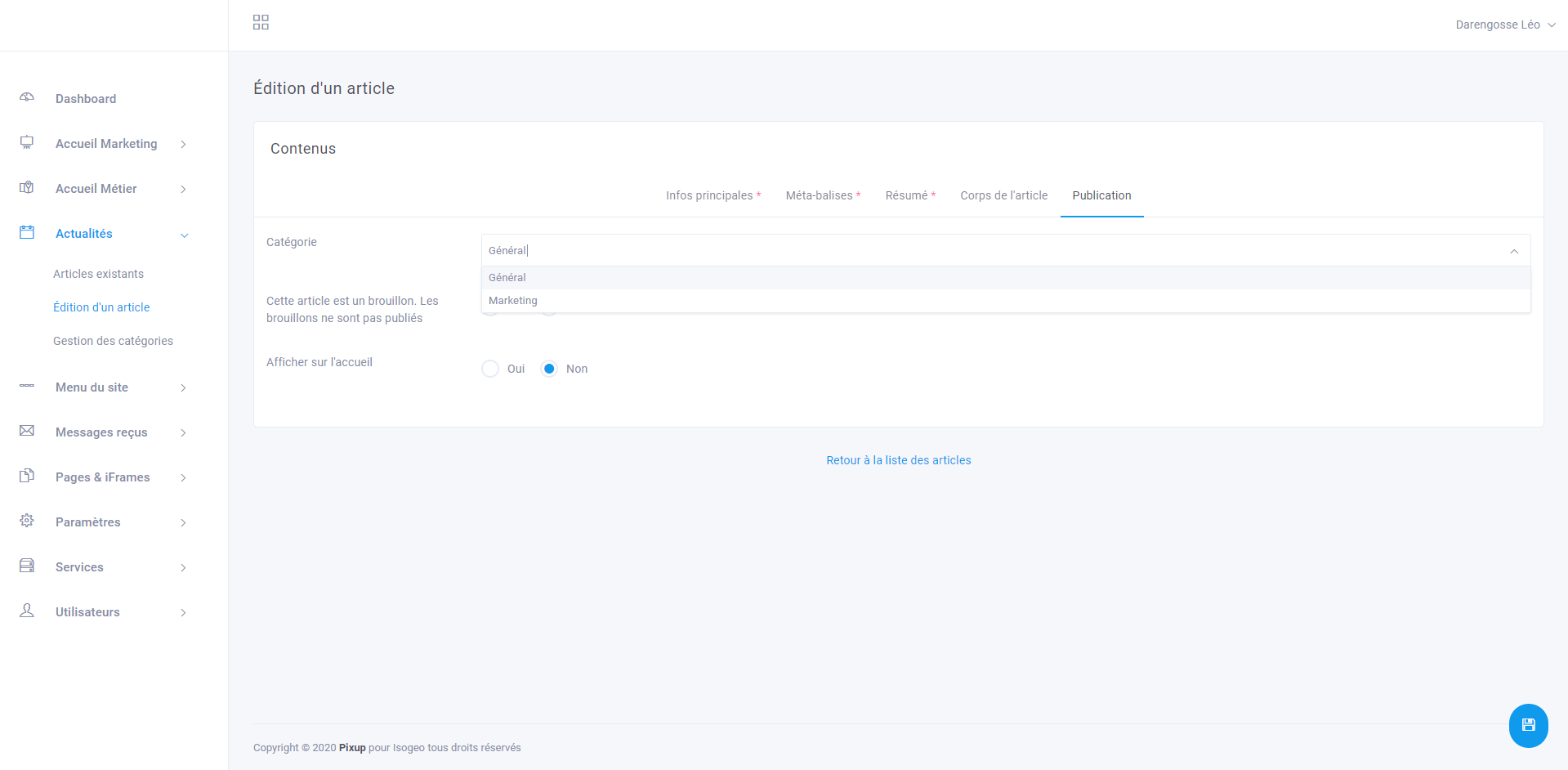
Résultat sur le front-office
Widget dans la page d'accueil métiers
Un widget de type "Slider" est automatiquement généré sur la page d'accueil métiers contenant les 3 dernières actualités publiées.
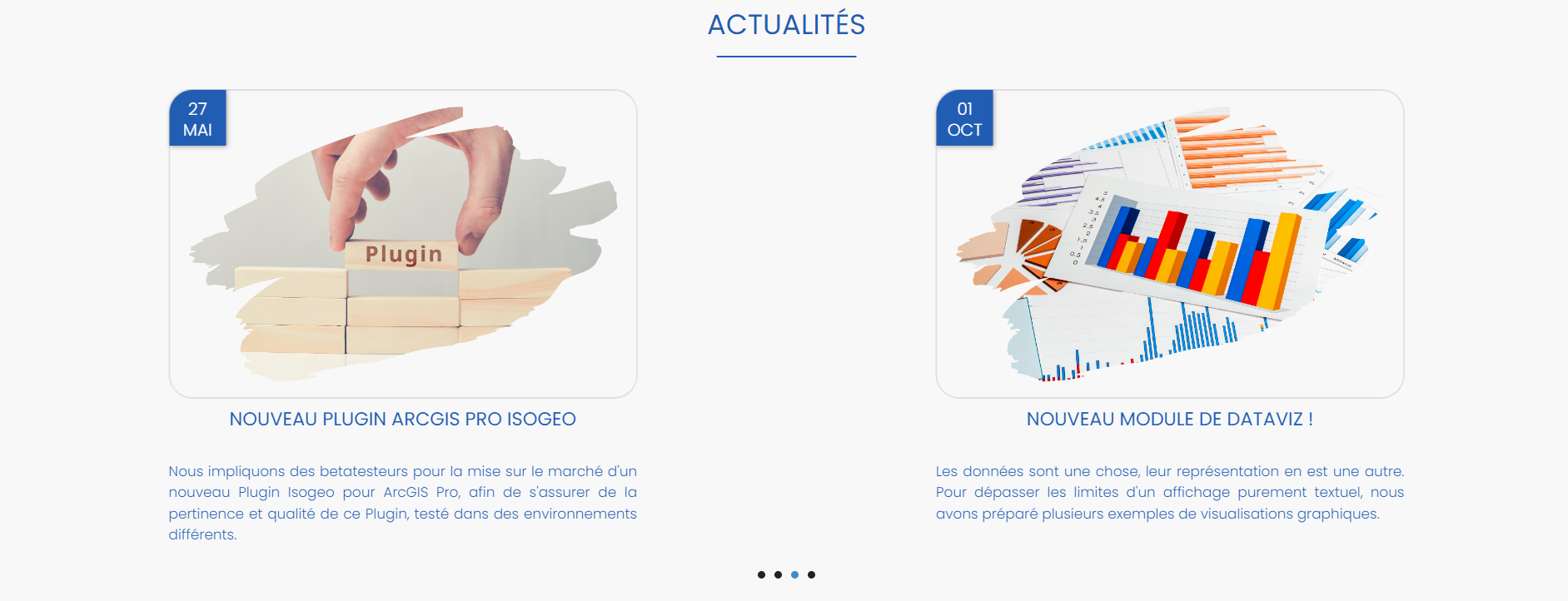
Page de présentation des actualités
Une page regroupe l'ensemble des actualités. Par défaut, le portail est paramétré pour que cette page soit accessible depuis le menu du site "Actualités'" et par le widget métier "Apps", dans la page d'accueil métiers. Depuis cette page, vous pouvez donc lire les actualités d'un simple clic !